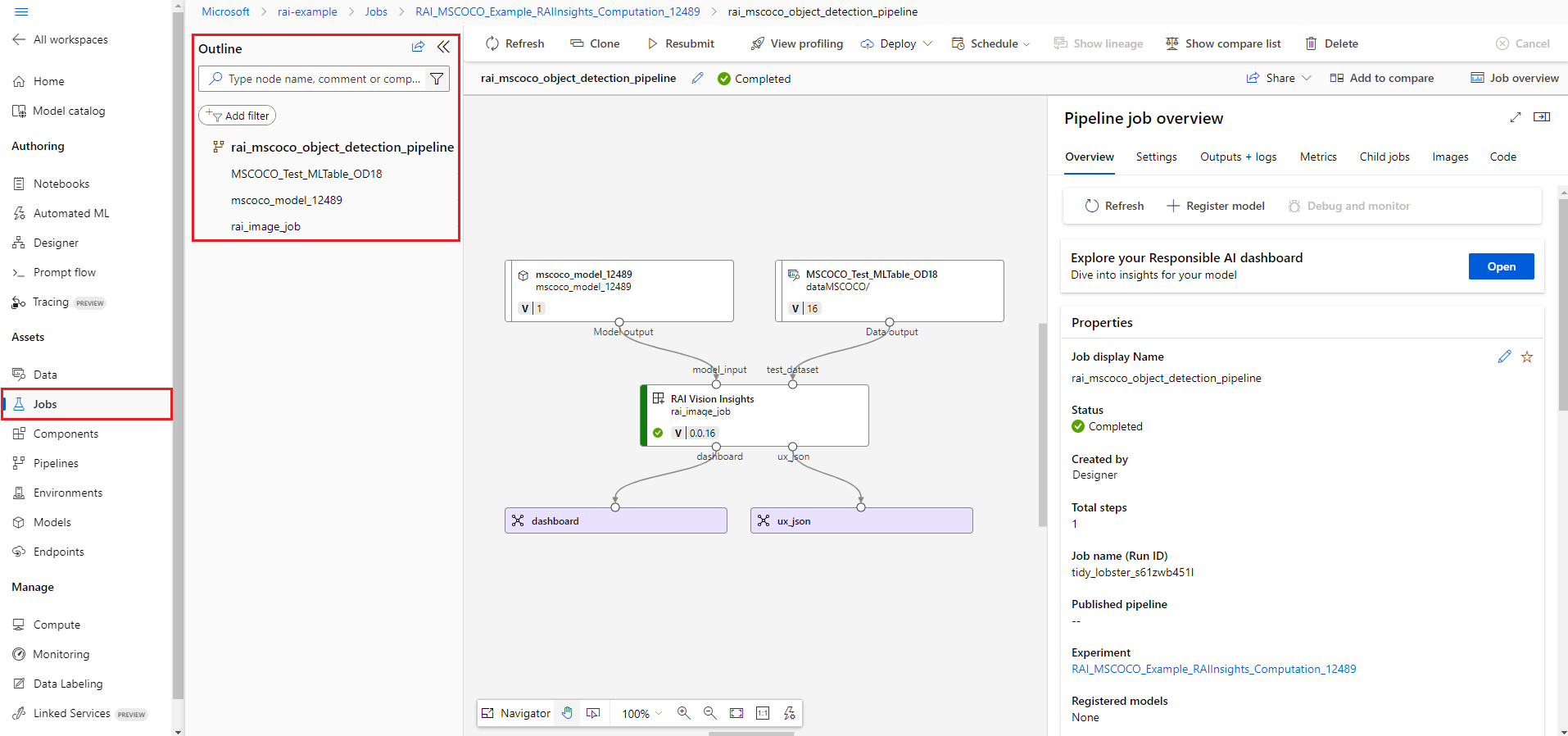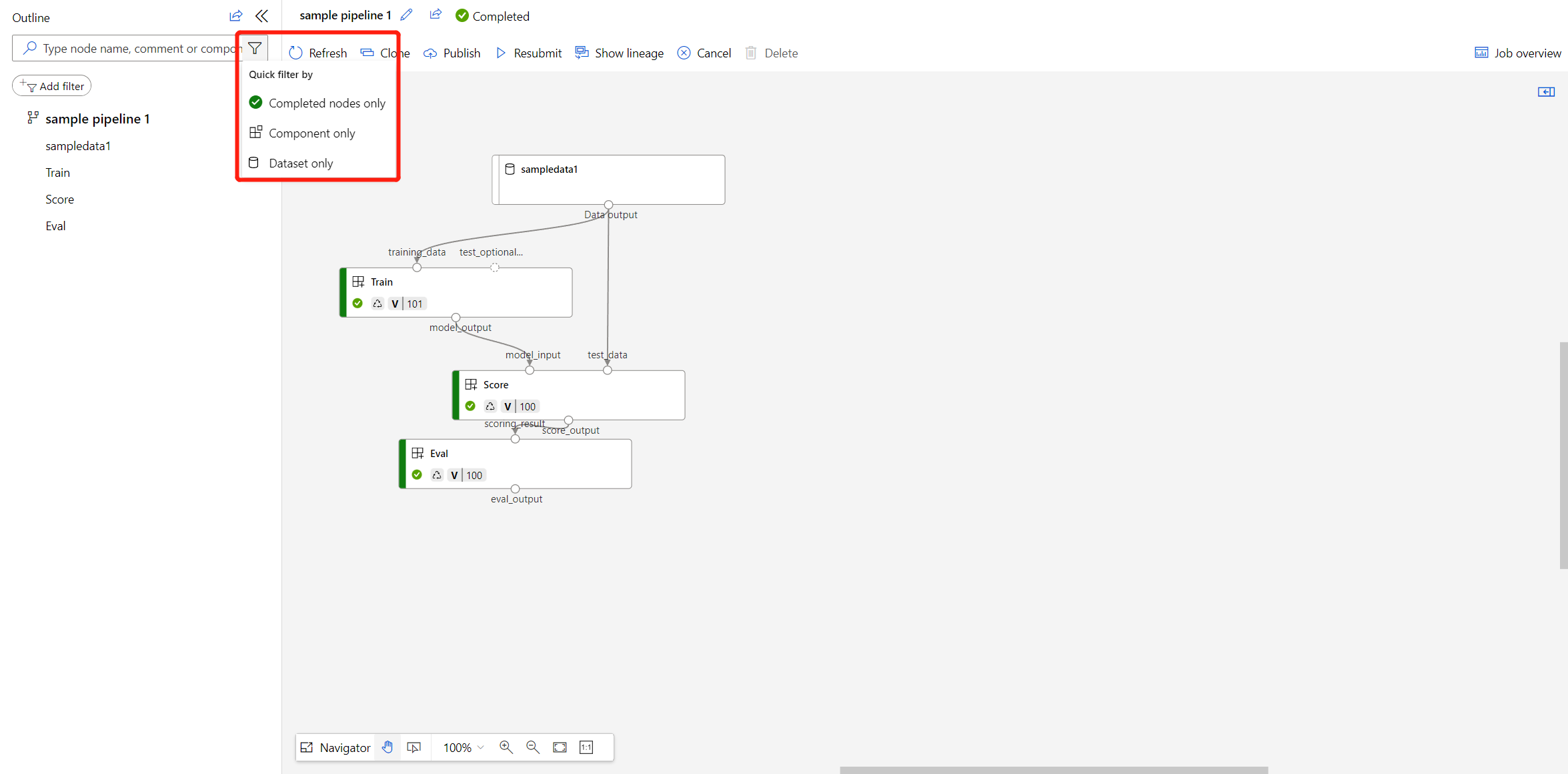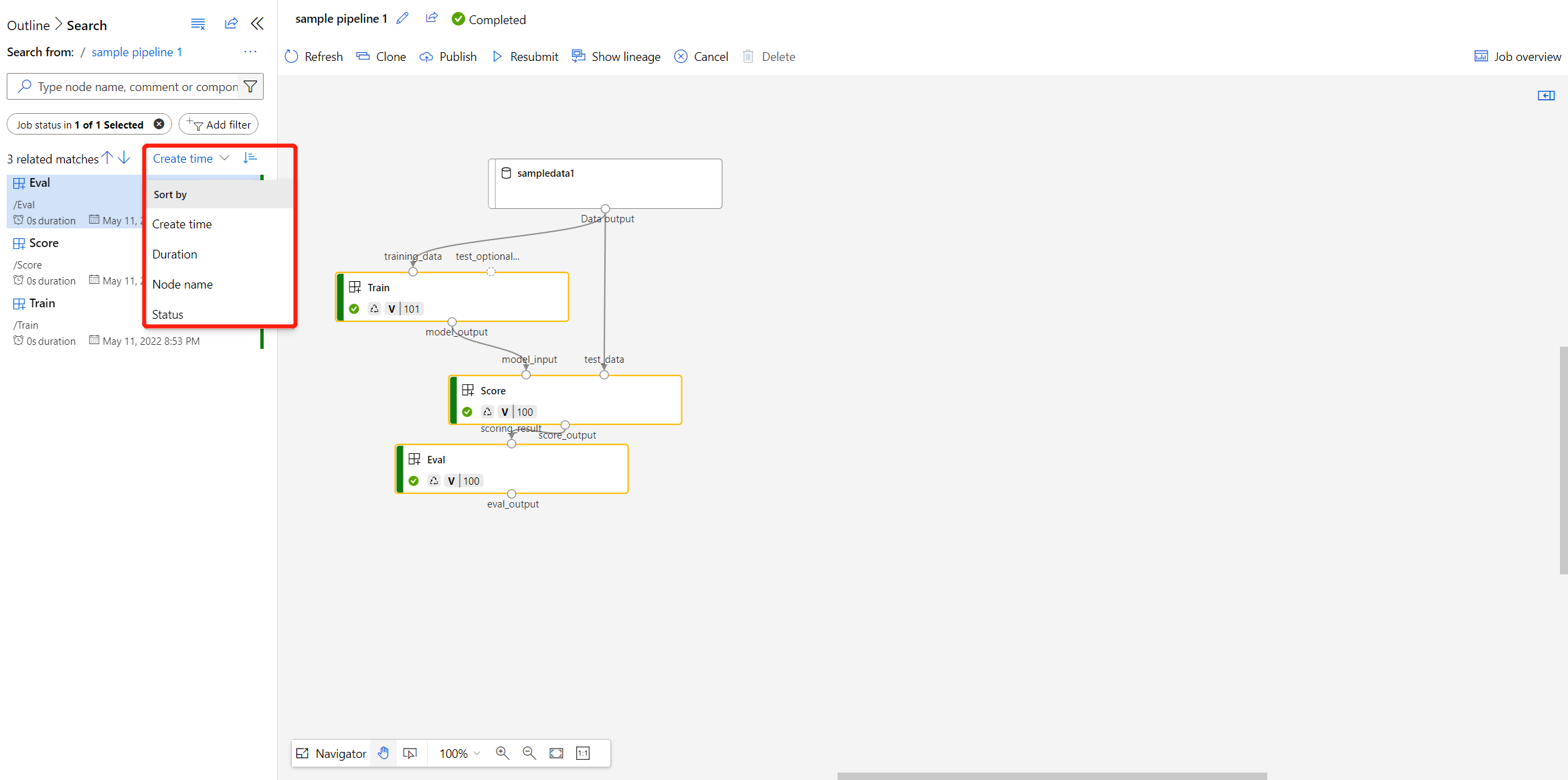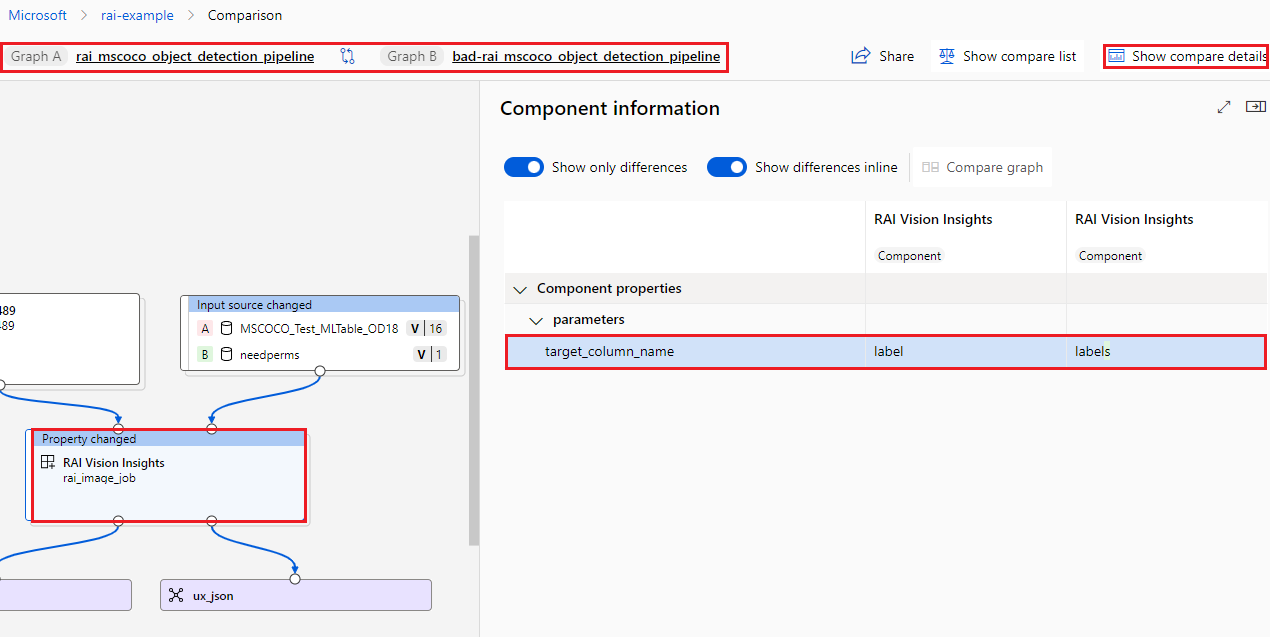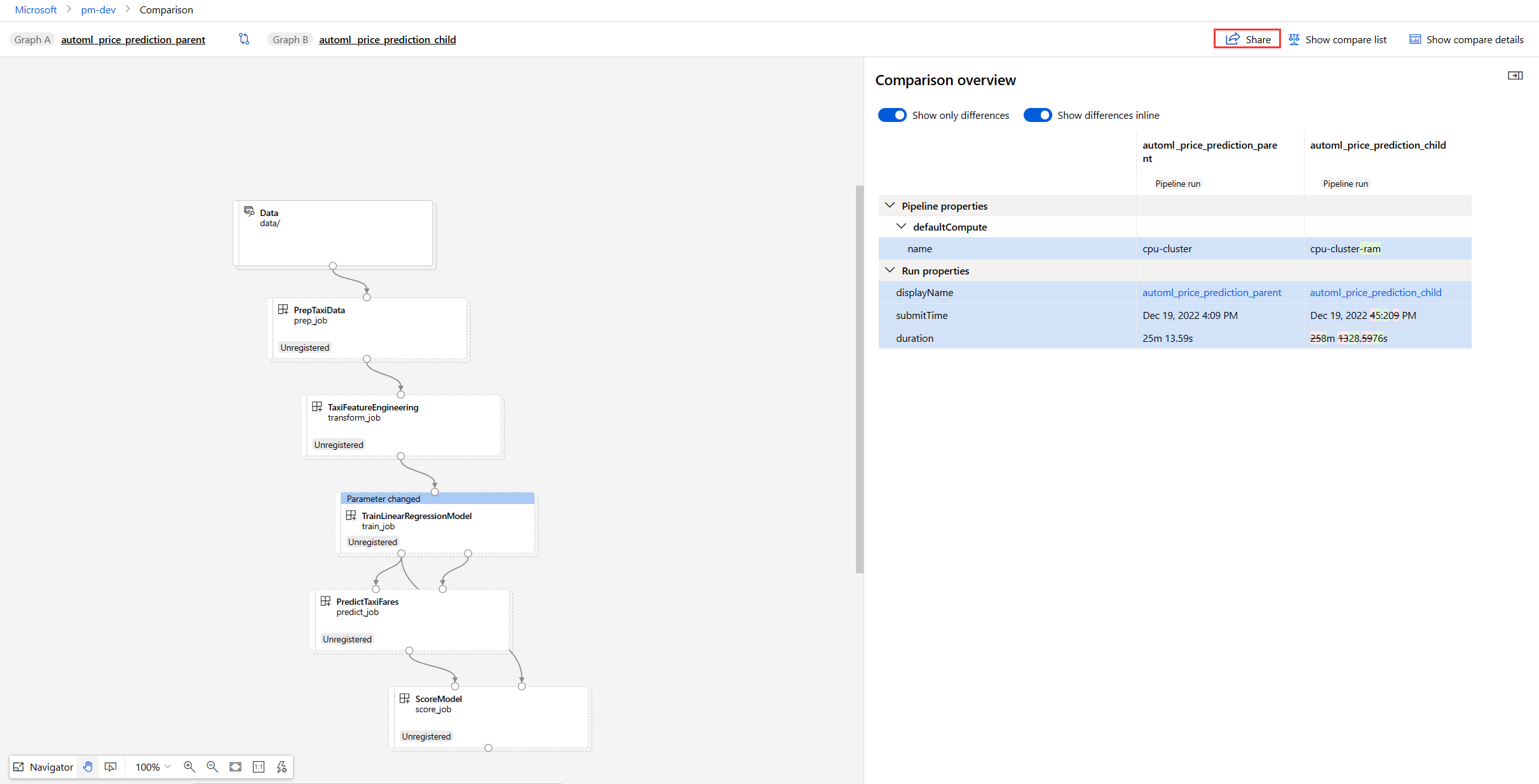How to use pipeline UI to debug Azure Machine Learning pipeline failures (Pijplijngebruikersinterface gebruiken om fouten in Azure Machine Learning-pijplijnen op te sporen)
Nadat u een pijplijn hebt ingediend, ziet u een koppeling naar de pijplijntaak in uw Azure Machine Learning-werkruimte. Met de koppeling komt u terecht op de pagina van de pijplijntaak in Azure Machine Learning-studio, waar u het resultaat kunt controleren en fouten in uw pijplijntaak kunt opsporen.
In dit artikel wordt uitgelegd hoe u de pagina pijplijntaak gebruikt om fouten in machine learning-pijplijnen op te sporen.
Belangrijk
Items die in dit artikel zijn gemarkeerd (preview) zijn momenteel in openbare preview. De preview-versie wordt aangeboden zonder Service Level Agreement en wordt niet aanbevolen voor productieworkloads. Misschien worden bepaalde functies niet ondersteund of zijn de mogelijkheden ervan beperkt. Zie Supplemental Terms of Use for Microsoft Azure Previews (Aanvullende gebruiksvoorwaarden voor Microsoft Azure-previews) voor meer informatie.
Overzicht gebruiken om snel een knooppunt te vinden
Op de detailpagina van de pijplijntaak is er een overzicht over op het canvas, waarin de algemene structuur van uw pijplijntaak wordt weergegeven. Als u de muisaanwijzer op een rij plaatst, kunt u de knop 'Zoeken' selecteren om dat knooppunt in het canvas te zoeken.
U kunt mislukte of voltooide knooppunten filteren en filteren op alleen onderdelen of gegevenssets voor verdere zoekopdrachten. In het linkerdeelvenster ziet u de overeenkomende knooppunten met meer informatie, zoals status, duur en gemaakte tijd.
U kunt ook de gefilterde knooppunten sorteren.
Logboeken en uitvoer van het onderdeel controleren
Als uw pijplijn uitvalt of vastloopt op een knooppunt, bekijkt u eerst de logboeken.
U kunt het specifieke knooppunt selecteren en het rechterdeelvenster openen.
Selecteer het tabblad Uitvoer+logboeken om alle uitvoer en logboeken van dit knooppunt te verkennen.
De map user_logs bevat informatie over door gebruikerscode gegenereerde logboeken. Deze map is standaard geopend en het std_log.txt logboek is geselecteerd. De std_log.txt is waar de logboeken van uw code (bijvoorbeeld afdrukinstructies) worden weergegeven.
De map system_logs bevat logboeken die zijn gegenereerd door Azure Machine Learning. Meer informatie over Diagnostische logboeken weergeven en downloaden.
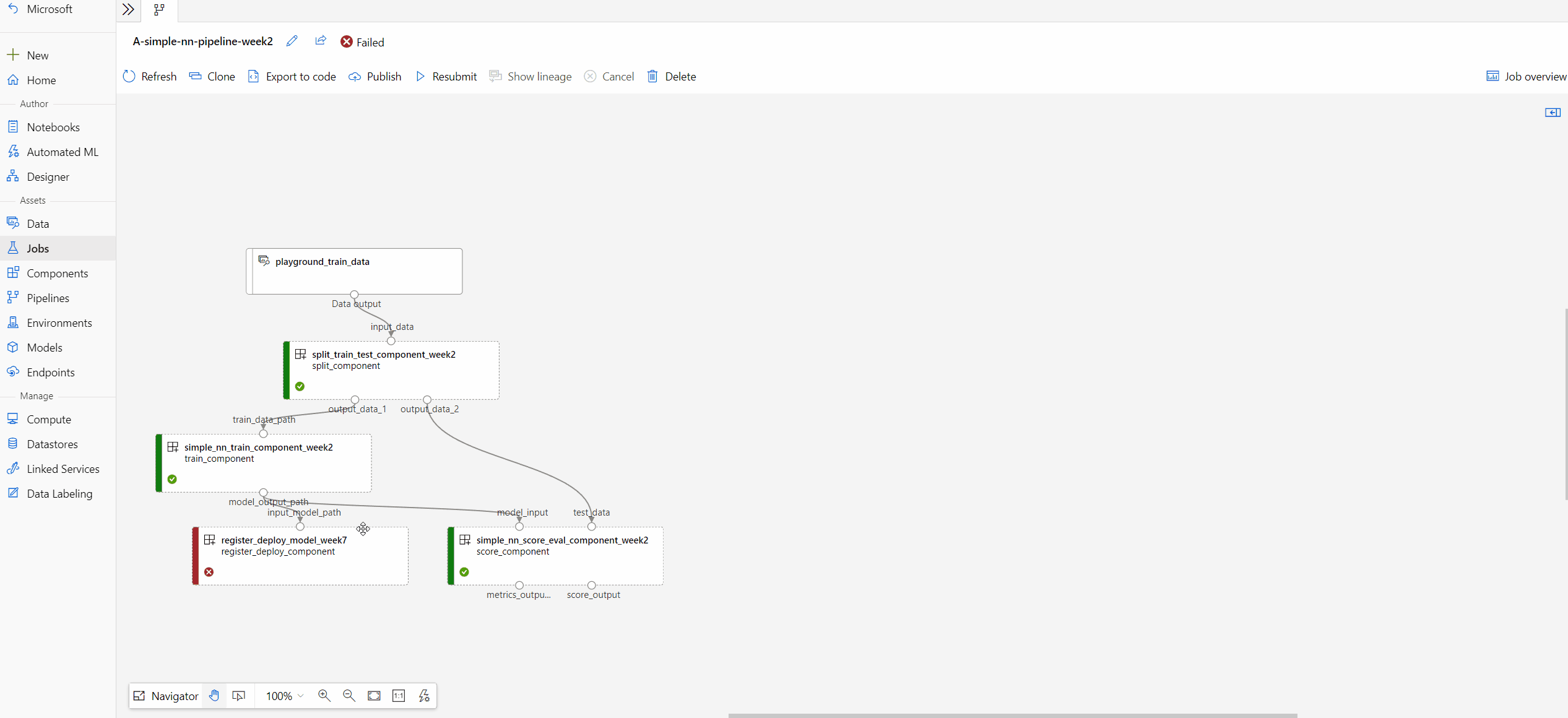
Als u deze mappen niet ziet, komt dit doordat de update van de rekenruntime nog niet is vrijgegeven voor het rekencluster en kunt u eerst70_driver_log.txt bekijken onder de map azureml-logs .
Verschillende pijplijnen vergelijken om fouten of andere onverwachte problemen op te sporen (preview)
Pijplijnvergelijking identificeert de verschillen (inclusief topologie, onderdeeleigenschappen en taakeigenschappen) tussen meerdere taken. U kunt bijvoorbeeld een geslaagde en een mislukte pijplijn vergelijken, zodat u kunt bepalen welke wijzigingen ervoor zorgen dat uw pijplijn mislukt.
Twee belangrijke scenario's waarin u pijplijnvergelijking kunt gebruiken om te helpen bij foutopsporing:
- Fouten opsporen in uw mislukte pijplijntaak door deze te vergelijken met een voltooide taak.
- Fouten opsporen in uw mislukte knooppunt in een pijplijn door dit te vergelijken met een vergelijkbaar voltooid knooppunt.
Ga als volgt te werk om deze functie in te schakelen:
- Navigeer naar Azure Machine Learning-studio gebruikersinterface.
- Selecteer Preview-functies beheren (megafoonpictogram) in de pictogrammen rechtsboven in het scherm.
- Schakel in het deelvenster Beheerde preview-functies de optie Pijplijntaken vergelijken in om fouten op te sporen of onverwachte problemen op te lossen.
Fouten opsporen in uw mislukte pijplijntaak door deze te vergelijken met een voltooide taak
Tijdens de iteratieve modelontwikkeling hebt u mogelijk een basislijnpijplijn en voert u vervolgens enkele wijzigingen aan, zoals het wijzigen van een parameter, gegevensset of rekenresource, enzovoort. Als uw nieuwe pijplijn is mislukt, kunt u pijplijnvergelijking gebruiken om vast te stellen wat er is gewijzigd door deze te vergelijken met de basislijnpijplijn. Dit kan helpen om erachter te komen waarom deze is mislukt.
Een pijplijn vergelijken met de bovenliggende pijplijn
Het eerste wat u moet controleren bij foutopsporing, is om het mislukte knooppunt te zoeken en de logboeken te controleren.
U krijgt bijvoorbeeld een foutbericht waarin wordt aangegeven dat uw pijplijn is mislukt vanwege onvoldoende geheugen. Als uw pijplijn is gekloond vanuit een voltooide bovenliggende pijplijn, kunt u pijplijnvergelijking gebruiken om te zien wat er is gewijzigd.
Selecteer Herkomst weergeven.
Selecteer de koppeling onder Gekloond van. Hiermee opent u een nieuw browsertabblad met de bovenliggende pijplijn.
Selecteer Toevoegen om de mislukte pijplijn en de bovenliggende pijplijn te vergelijken. Hiermee worden ze toegevoegd aan de lijst met vergelijkingskandidaten.
Topologie vergelijken
Zodra de twee pijplijnen zijn toegevoegd aan de vergelijkingslijst, hebt u twee opties: Detail vergelijken en Grafiek vergelijken. Met Grafiek vergelijken kunt u de pijplijntopologie vergelijken.
Grafiek vergelijken toont de wijzigingen in de grafiektopologie tussen pijplijn A en B. De speciale knooppunten in pijplijn A zijn rood gemarkeerd en gemarkeerd met alleen A. De speciale knooppunten in pijplijn B zijn groen en gemarkeerd met alleen B. De gedeelde knooppunten zijn grijs. Als er verschillen zijn op de gedeelde knooppunten, wordt wat er is gewijzigd bovenaan het knooppunt weergegeven.
Er zijn drie categorieën wijzigingen met samenvattingen die kunnen worden weergegeven op de detailpagina: parameterwijziging, invoerbron, pijplijnonderdeel. Wanneer het pijplijnonderdeel wordt gewijzigd, betekent dit dat er een topologiewijziging binnenin of een wijziging in de binnenste knooppuntparameter is. U kunt het mappictogram op het knooppunt van het pijplijnonderdeel selecteren om de details te bekijken. Andere wijzigingen kunnen worden gedetecteerd door de gekleurde knooppunten in de vergelijkingsgrafiek weer te geven.
Metagegevens en eigenschappen van pijplijn vergelijken
Als u het verschil in de gegevensset onderzoekt en ontdekt dat gegevens of topologie niet de hoofdoorzaak van de fout lijken te zijn, kunt u ook de pijplijndetails controleren, zoals pijplijnparameter, uitvoer of uitvoeringsinstellingen.
Grafiek vergelijken wordt gebruikt om de pijplijntopologie te vergelijken. Details vergelijken wordt gebruikt om metagegevens of instellingen van pijplijneigenschappen te vergelijken.
Voor toegang tot de detailvergelijking gaat u naar de vergelijkingslijst, selecteert u Details vergelijken of selecteert u Vergelijkingsgegevens weergeven op de vergelijkingspagina van de pijplijn.
U ziet Pijplijneigenschappen en Uitvoeringseigenschappen.
- Pijplijneigenschappen omvatten pijplijnparameters, uitvoerings- en uitvoerinstellingen, enzovoort.
- Uitvoeringseigenschappen omvatten taakstatus, verzendtijd en duur, enzovoort.
In de volgende schermopname ziet u een voorbeeld van het gebruik van de detailvergelijking, waarbij de standaardinstelling voor rekenkracht mogelijk de reden voor de fout is geweest.
Als u snel de topologievergelijking wilt controleren, selecteert u de naam van de pijplijn en selecteert u Grafiek vergelijken.
Fouten opsporen in uw mislukte knooppunt in een pijplijn door te vergelijken met vergelijkbare voltooide knooppunten
Als u alleen knooppunteigenschappen hebt bijgewerkt en niets in de pijplijn hebt gewijzigd, kunt u fouten in het knooppunt opsporen door het te vergelijken met de taken die vanuit hetzelfde onderdeel zijn verzonden.
Zoek de taak waarmee u wilt vergelijken
- Zoek een geslaagde taak om mee te vergelijken door alle uitvoeringen te bekijken die vanuit hetzelfde onderdeel zijn verzonden.
- Nadat u een mislukte en voltooide taak hebt gevonden om mee te vergelijken, voegt u de twee taken toe aan de lijst met vergelijkingskandidaten.
- Voor het mislukte knooppunt selecteert u met de rechtermuisknop en selecteert u Toevoegen om te vergelijken.
- Ga voor de voltooide taak naar de bovenliggende pijplijn en zoek de voltooide taak. Selecteer vervolgens Toevoegen om te vergelijken.
- Zodra de twee taken in de vergelijkingslijst staan, selecteert u Details vergelijken om de verschillen weer te geven.
De vergelijkingsresultaten delen
Als u de vergelijkingsresultaten wilt delen, selecteert u Delen en kopieert u de koppeling. Als u er bijvoorbeeld achter komt dat het verschil in gegevenssets kan leiden tot de fout, maar dat u geen gegevenssetspecialist bent, kunt u het vergelijkingsresultaat delen met een data engineer in uw team.
Volgende stappen
In dit artikel hebt u geleerd hoe u fouten in pijplijnen kunt opsporen. Zie de volgende artikelen voor meer informatie over het gebruik van de pijplijn: